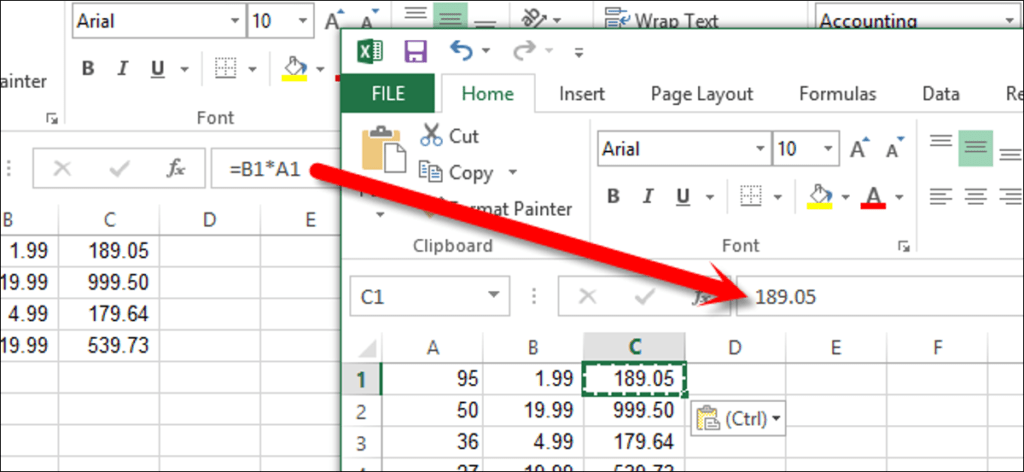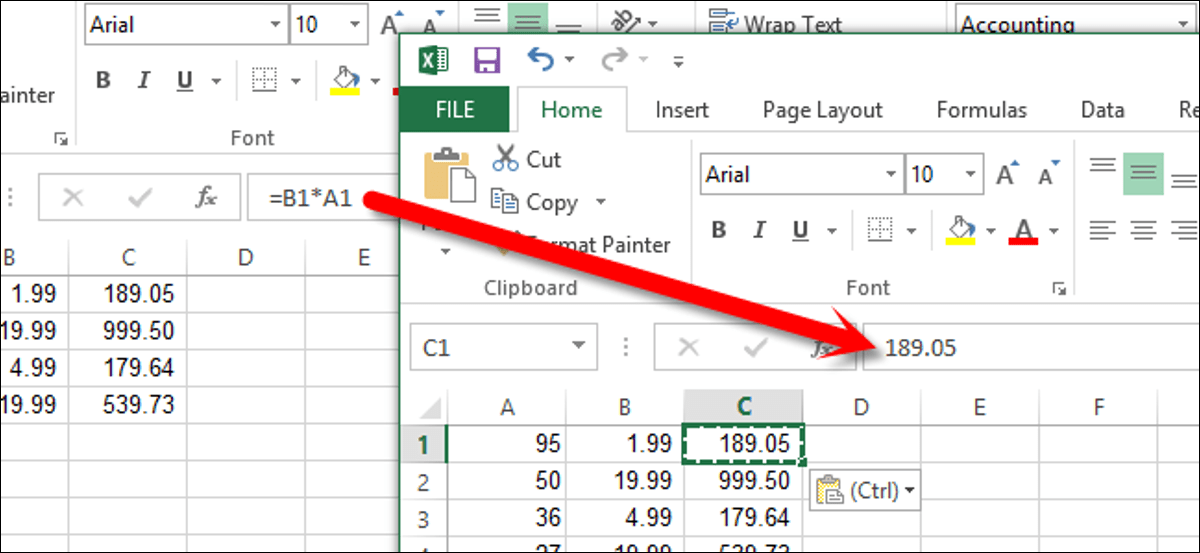
Cuando abre una hoja de cálculo de Excel o cambia cualquier entrada o fórmula en la hoja de cálculo, Excel vuelve a calcular automáticamente todas las fórmulas de esa hoja de trabajo de forma predeterminada. Puede tomar un tiempo si su hoja de trabajo es grande y contiene muchas fórmulas.
Sin embargo, si algunas celdas contienen fórmulas cuyos valores nunca cambiarán, puede convertir fácilmente esas fórmulas en valores estáticos, acelerando el recálculo de la hoja de trabajo. Le mostraremos un método simple para cambiar una fórmula completa a un valor estático y también un método para cambiar una parte de una fórmula a un valor estático.
NOTA: Tenga en cuenta que si convierte una fórmula en un valor estático en la misma celda, no puede volver a la fórmula. Por lo tanto, es posible que desee hacer una copia de seguridad de su hoja de trabajo antes de convertir las fórmulas. Sin embargo, también puede copiar fórmulas y pegarlas como valores en diferentes celdas, conservando sus fórmulas originales. Además, si su hoja de trabajo está configurada para calcular fórmulas manualmente, asegúrese de actualizar sus fórmulas presionando F9 antes de copiar los valores.
Seleccione las celdas que contienen las fórmulas que desea convertir a valores estáticos. Puede arrastrar por el rango de celdas, si son contiguas, o presionar Ctrl mientras selecciona celdas si no son contiguas. Haga clic en Copiar en la sección Portapapeles de la pestaña Inicio o presione Ctrl + C para copiar las celdas seleccionadas.
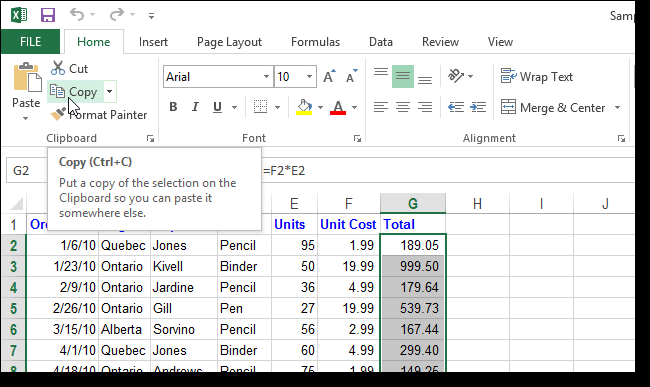
Haga clic en el botón Pegar en la sección Portapapeles de la pestaña Inicio y haga clic en el botón Valores en la sección Pegar valores.
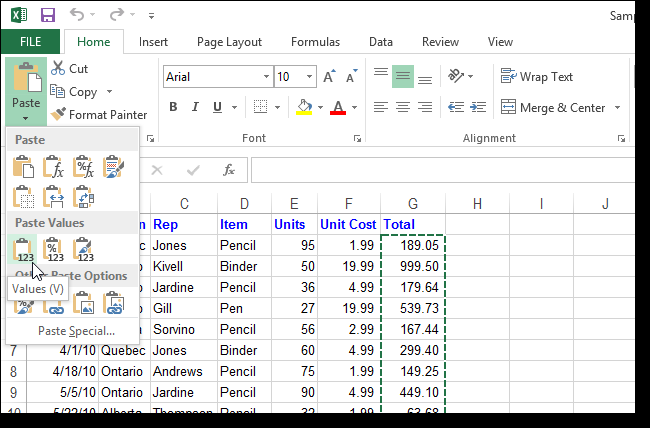
También puede seleccionar Pegado especial en la parte inferior del menú desplegable Pegar.
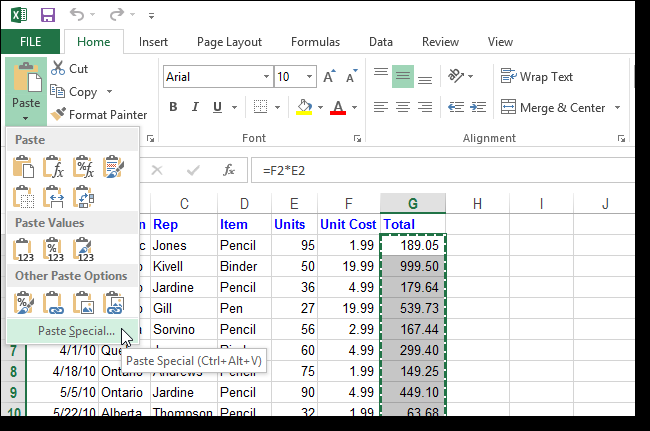
En el cuadro de diálogo Pegado especial, seleccione Valores en la sección Pegar. Este cuadro de diálogo también ofrece otras opciones para pegar fórmulas copiadas.
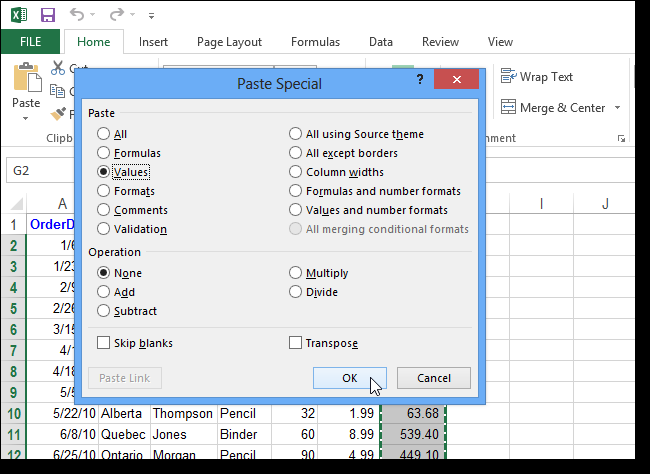
Las celdas seleccionadas ahora contienen los resultados de las fórmulas como valores estáticos.
Recuerde que si pegó en las mismas celdas, las fórmulas originales ya no estarán disponibles.
NOTA: Si solo necesita convertir una sola celda (o algunas fórmulas en lugar de varias), puede hacer doble clic en una celda que contenga una fórmula y presionar F9 para convertir esa fórmula en un valor estático.
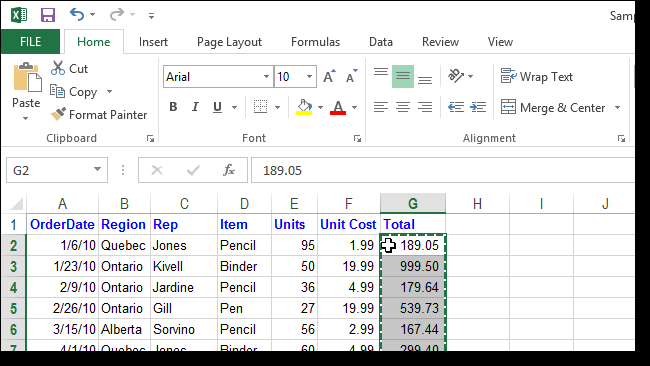
Si el resultado de parte de una fórmula no cambia, pero los resultados del resto de la fórmula varían, puede convertir parte de la fórmula en un valor estático conservando el resto de la fórmula. Para hacer esto, haga clic en la celda con la fórmula y seleccione la parte de la fórmula que desea convertir a valor estático y presione F9.
NOTA: Al seleccionar parte de una fórmula, asegúrese de incluir el operando completo en su selección. La parte de la fórmula que convierta debe poder calcularse a un valor estático.
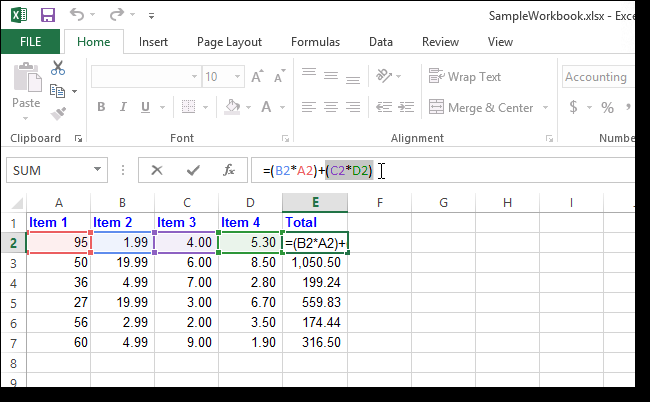
La parte seleccionada de la fórmula se convierte en un valor estático. Presione Entrar para aceptar el resultado estático como parte de la fórmula.
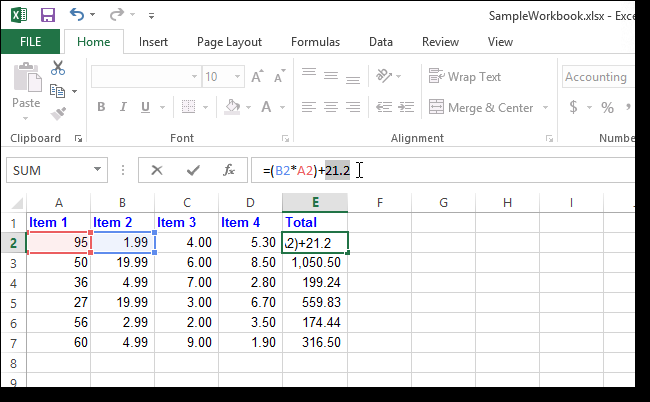
La conversión de fórmulas a valores estáticos puede resultar útil para acelerar hojas de trabajo grandes con muchas fórmulas o para ocultar fórmulas subyacentes que usó si necesita compartir la hoja de trabajo con alguien.